■Syslogサーバ
デフォルトでONになっており、特にサーバ側でIPアドレスなど基本的なネットワーク設定以外で、Syslogサーバを機能させるための設定は必要ありません。
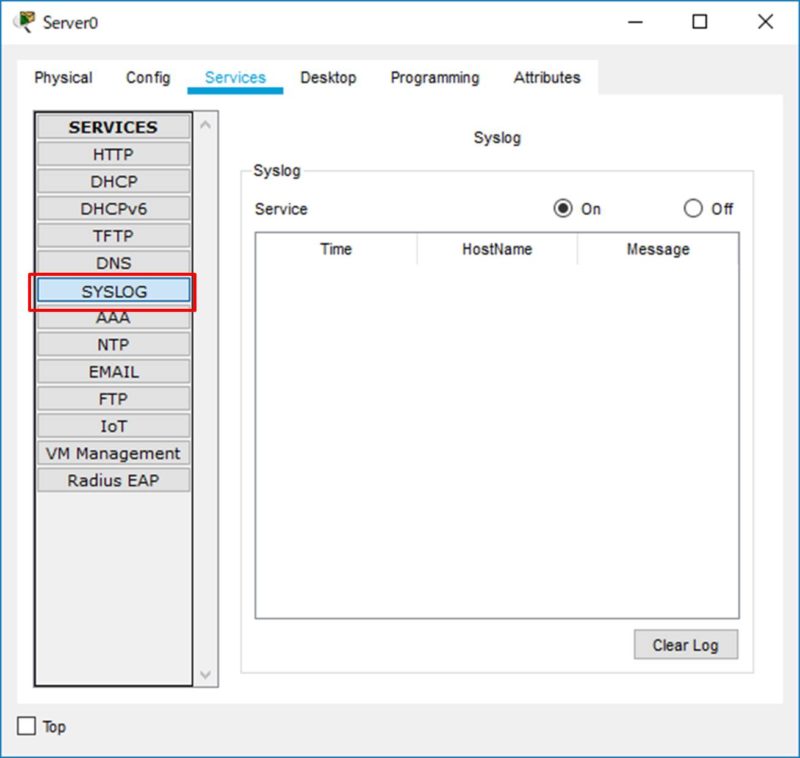
したがって、Syslogサーバとして機能させるためには、ルータなどログを出す側のデバイスで、Syslogサーバを指定すればOKです。
以下例ではRT1で、Syslogサーバ192.168.10.1に対してログを送付する設定です。
RT1# configure terminal
RT1(config)# logging host 192.168.10.1
RT1(config)# end
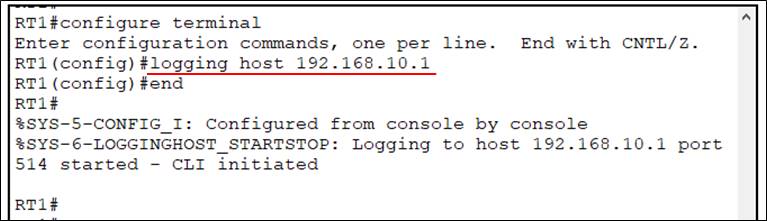
設定が完了すると、以下のメッセージが表示されて、Syslogサーバへのログ送付が開始されます。
%SYS-6-LOGGINGHOST_STARTSTOP: Logging to host 192.168.10.1 port 514 started – CLI initiated
試しに、RT1と接続さている機器をshutdown・no shutdownし、RT1でリンクアップ/ダウンを起こしてみましょう。
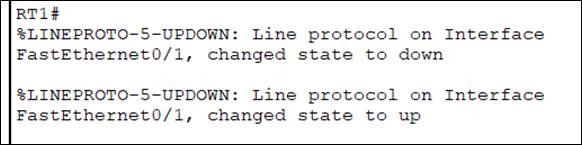
RT1でLinkDown・LinkUpのログがでました。
サーバのSyslog画面を見てみると以下のように、表示されたログが記録されています。
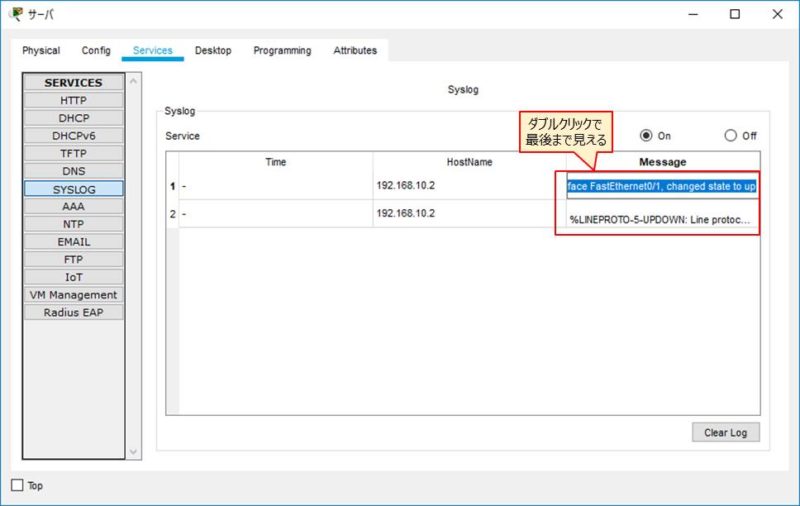
※Message列は横幅が短いため見づらいですが、ダブルクリックすることで全文をコピーすることができます。
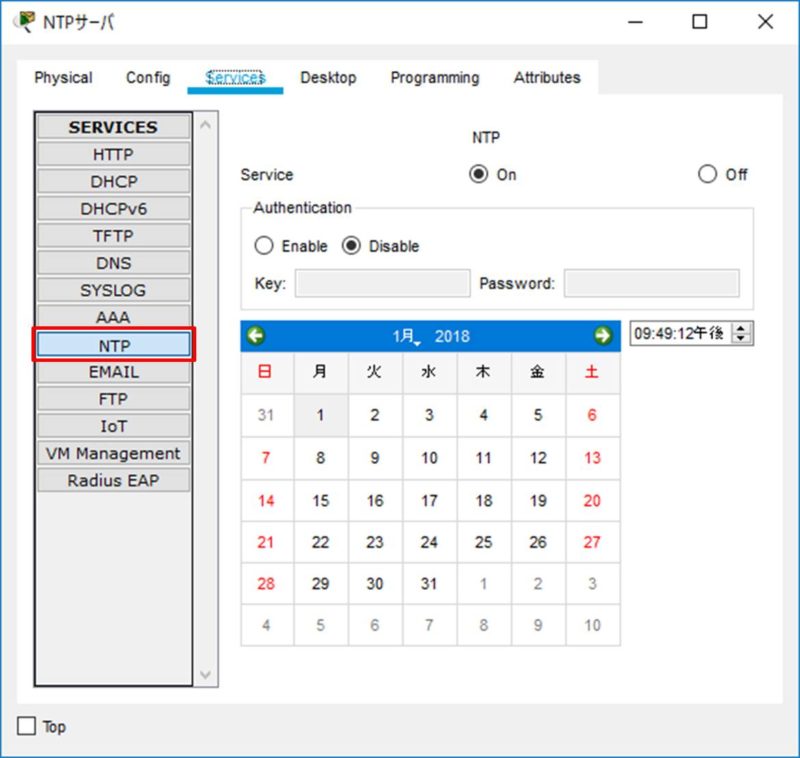
■NTPサーバ
デフォルトでONになっており、特にサーバ側でIPアドレスなど基本的なネットワーク設定以外で、NTPサーバを機能させるための設定は必要ありません。
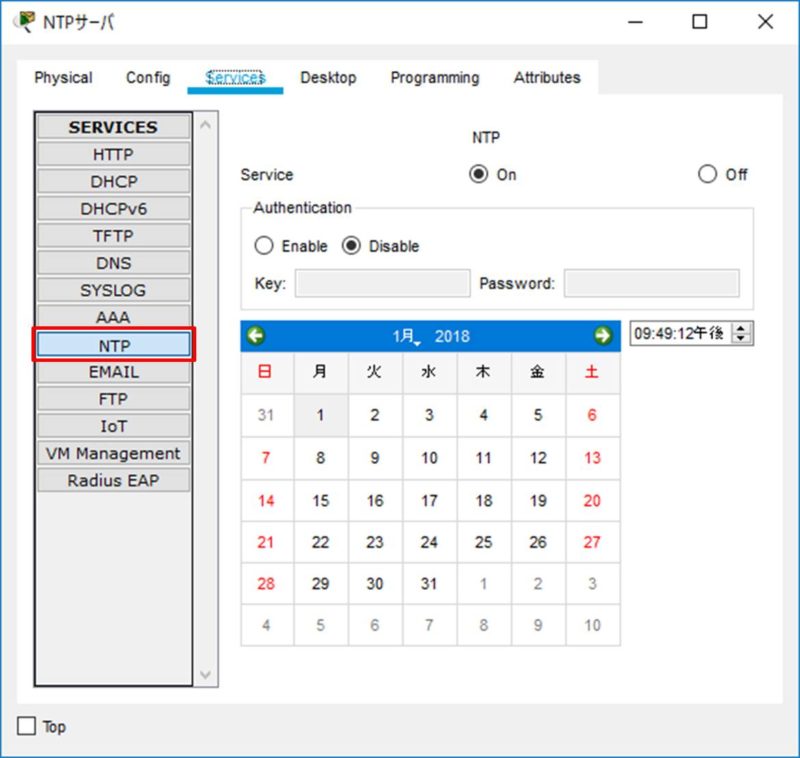
Packet Tracerがご利用のPCから自動的に時刻を確認してくれるので、時刻合わせは必要ありませんが、任意の時刻を使用するときはカレンダーを編集して時刻を変更してください。
このネットワークではNTPサーバは「192.168.10.10」としています。
合わせるべき年月日は「2018年01月01日 」としておきましょう。
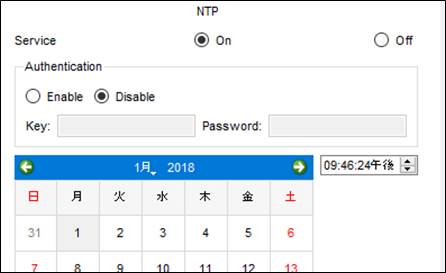
一方で時刻を受け取るRT1ですが、初期状態は以下のとおりです。
●show clock

UTC(世界標準時)1993年03月01日が設定されています。
●show ntp associations

ポイントは左端の「~」マークです。
では、RT1にNTP以下の通り設定します。
ntp server 192.168.10.10

シミュレーションモードで確認すると、NTPパケットのやり取りがスタートします。
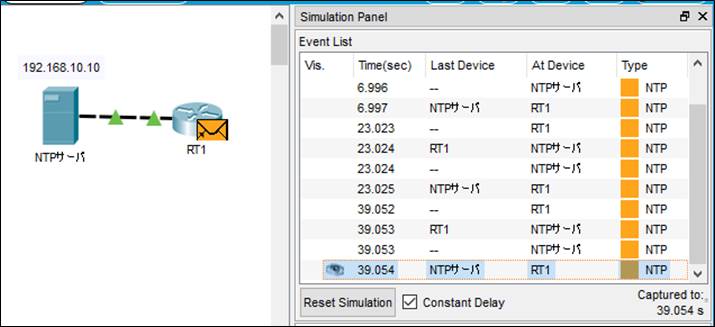
そして、一定時間待つと、ルータの時刻が同期されます。
以下の表示が同期直後の表示になります。
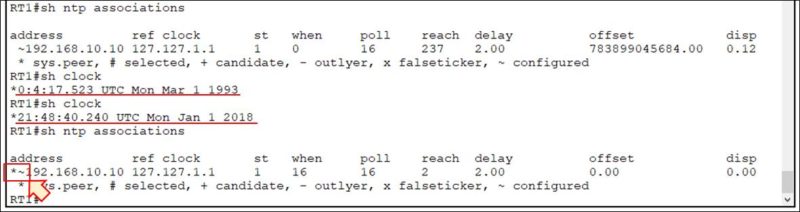
時刻同期されていると左端が「*~」という表示(アスタリスク+チルダ)になります。
なお、認証設定ですが、なぜかワタシの環境だとうまく機能しなかったので今回は除外しています。
認証キーとパスワードをサーバ側で設定している状態ならばルータ側でも同じような情報を設定する必要があるはずなのですが、なぜか設定しなくても時刻同期に成功してしまうのです。
原因がわかったら追記します。



最近のコメント